
Utolsó frissítés dátuma

Ha a Signalt kiváló adatvédelmi és titkosítási beállításai miatt használja, előfordulhat, hogy nem szereti a történeteket. Szerencsére kikapcsolhatja a történeteket a Signalban. Itt van, hogyan.
Ha olyan titkosított csevegő- és hanghívás-alkalmazást keres, amely jobb biztonságot tartalmaz, mint Távirat vagy WhatsApp, Jel tökéletes választás. A Signal végpontok közötti titkosítást biztosít minden üzenet és hívás számára.
Csak a feladó és a fogadó tudja elolvasni vagy meghallgatni az üzeneteket. Még az alkalmazásfejlesztők sem férnek hozzá a beszélgetéseihez. Ezenkívül a Signal nem gyűjt semmilyen felhasználói adatot, ami biztosítja, hogy ez a rendelkezésre álló legbiztonságosabb üzenetküldő alkalmazás.
Az Instagramhoz és más szolgáltatásokhoz hasonlóan azonban a Signal is hozzáadta a Történetek funkció. De kikapcsolhatja a Stories-t a Signalban, ha nem tetszik.
Mik azok a történetek a Signalban?
A Signal történetei hasonlóak a
A Signal történetei 24 óra elteltével vagy korábban törlődnek, ha manuálisan törli őket. A Signal elindításakor a képernyő alján találja a Stories gombot.
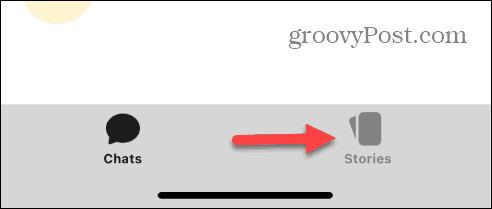
A történetek üdvözlendő szolgáltatás azoknak a rendszeres közösségimédia-felhasználóknak, akik a Signal segítségével szeretnék megosztani a rövid történetekkel kapcsolatos kommunikációjukat barátaikkal és családtagjaikkal. Szerencsére, ha nem rajong a funkcióért, és csak biztonságos kommunikációra szeretné használni a Signalt, egyszerűen kikapcsolhatja a Stories in Signal funkciót mobilon vagy asztali számítógépén.
A történetek letiltása a jelben mobileszközökön
Ha nem tetszik a Történetek funkció, kikapcsolhatja telefonján vagy asztali számítógépén. Először is megnézzük, hogyan kapcsolhatja ki a Stories in Signal funkciót a telefonján.
A Stories in Signal kikapcsolása mobileszközön:
- Indítsa el a Jel alkalmazás telefonon vagy táblagépen.
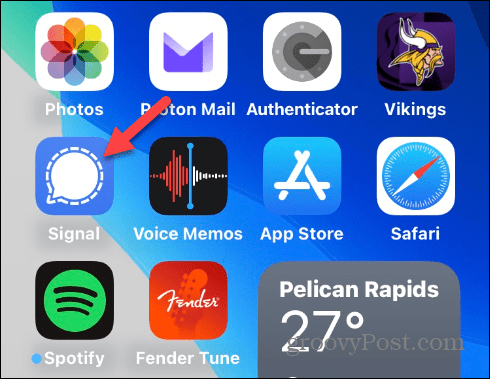
- Koppintson a sajátjára menü gomb az alkalmazás bal felső sarkában, és válassza a lehetőséget Beállítások a listáról.
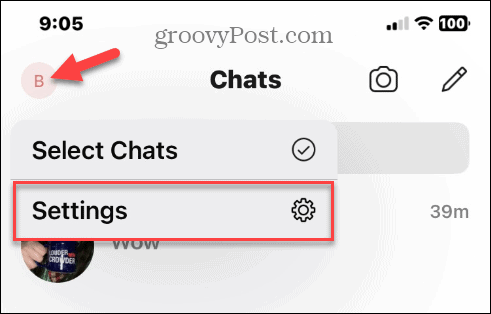
- Amikor megjelenik a Beállítások menü, érintse meg a Történetek választási lehetőség.

- Most a Történetek képernyőn érintse meg a Kapcsolja ki a történeteket választási lehetőség.
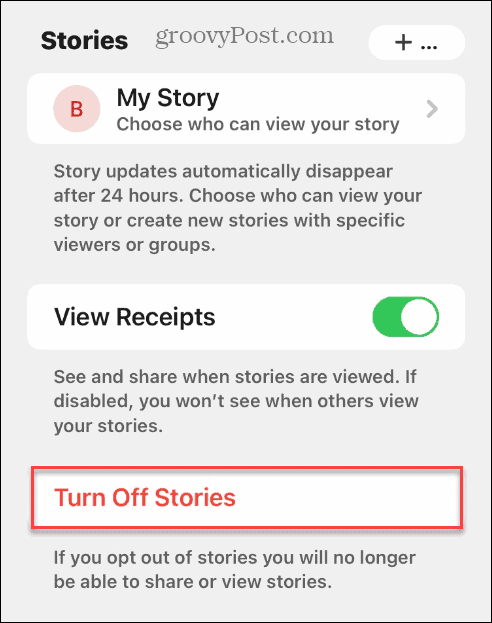
- Amikor megjelenik az ellenőrző üzenet, érintse meg a Kapcsolja ki és törölje a történeteket beállítást a menüből.
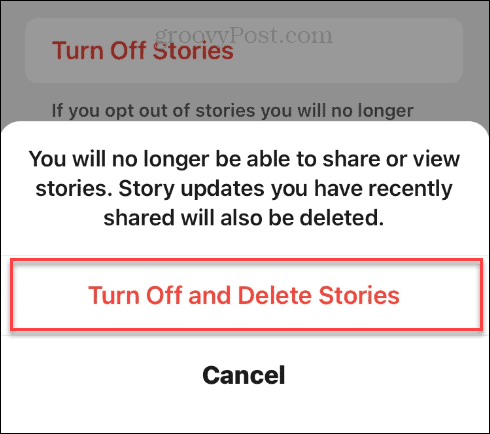
A Történetek funkció le lesz tiltva, és többé nem tekinthet meg és nem oszthat meg történeteket. Törli az általad nemrégiben megosztott történeteket. Miután kikapcsolta a Stories in Signal szolgáltatást, a Történetek gomb többé nem jelenik meg a képernyő alján. Ha nincs gomb az alkalmazás alján, az kiváló, így véletlenül se érintse meg, és ne lépjen be az alkalmazás adott részére.

A történetek kikapcsolása a Signal alkalmazásban az asztalon
A Signal egyik nagyszerű funkciója az asztali alkalmazás, amely lehetővé teszi a beszélgetések követését az asztalánál ülve. A történetek, csevegések és hívások szinkronizálódnak a mobilalkalmazásból az asztali alkalmazással. Ki is kapcsolhatja a történeteket a Signal alkalmazásban az asztali alkalmazásból.
A Stories in Signal kikapcsolása az asztalon:
- megnyomni a Windows kulcs, keressen Jel, és indítsa el az alkalmazást a Rajt menü.

- Jelentkezzen be az alkalmazásba, ha még nem tette meg.
- Kattints a menü gomb az alkalmazás bal felső sarkában.
- Válaszd a preferenciák opciót a menüből.

- Amikor megjelenik az ellenőrző üzenet, kattintson a Kapcsolja ki a történeteket gombra, és kattintson Kikapcsolni az ellenőrzési közleményen.

A mobilalkalmazáshoz hasonlóan többé nem oszthat meg vagy tekinthet meg történeteket. A legutóbb megosztott történetek törlődnek.
Azt is fontos megjegyezni, hogy a Történetek funkció kikapcsolása a telefonon letiltja azt az asztalon és fordítva. Tehát ha ismét engedélyezni szeretné a funkciót, lépjen vissza a Beállításokba, és kattintson vagy koppintson a ikonra Kapcsolja be a történeteket gomb.
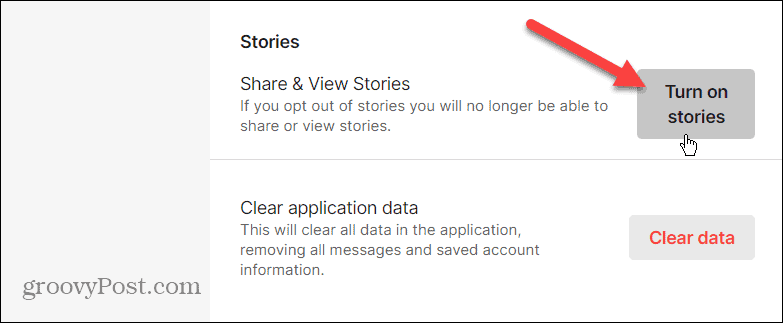
Jel használata a biztonságos titkosított kommunikációhoz
Míg a Signal végpontok közötti kommunikációt biztosít, a Stories funkció kényelmesebbé teheti az új felhasználókat a szolgáltatás használatában, például az Instagramon használt szabványos funkcióval. Ezenkívül megteheti letöltés Signal mobilra vagy asztali számítógépre, ha még nem használta.
További segítségért a Signal használatához olvassa el a beállítást eltűnnek az üzenetek a Signalban. Vagy nézze meg, hogyan és miért érdemes lépjen át a WhatsApp-ról a Signalra. Vagy ha még új a szolgáltatásban, nézze meg a Signal beállítása a telefonodon.
Ha többet szeretne tudni a kommunikáció biztonságáról, beállíthatja WhatsApp titkosításhoz a csevegéseidet. De mivel a Signal nem gyűjt felhasználói adatokat, privátabb és biztonságosabb élményt nyújt. Ha áttér a Signal szolgáltatásra a WhatsApp-ból vagy a Telegram-ból, szükség lehet rá törölje Telegram-fiókját az átállás után.
Hogyan találja meg a Windows 11 termékkulcsát
Ha át kell vinnie a Windows 11 termékkulcsát, vagy csak az operációs rendszer tiszta telepítéséhez van szüksége rá,...



